Es gibt mehrere Möglichkeiten, Ihren Windows 10-Computer zu entsperren. Ich persönlich bevorzuge die Fingerabdruckoption, weil sie schneller und bequemer ist. Wenn Ihr Laptop jedoch nicht mit einem integrierten Fingerabdrucksensor ausgestattet ist, können Sie stattdessen einen PIN-Code einrichten. Ihr Computer erstellt dann einen speziellen Ordner, um Ihre Anmeldeinformationen zu speichern.
Windows 10 speichert alle Informationen zu Ihren PIN-Einstellungen im Ngc-Ordner. Der Ordner befindet sich an folgendem Speicherort: C:\Windows\ServiceProfiles\LocalService\AppData\Local\Microsoft.
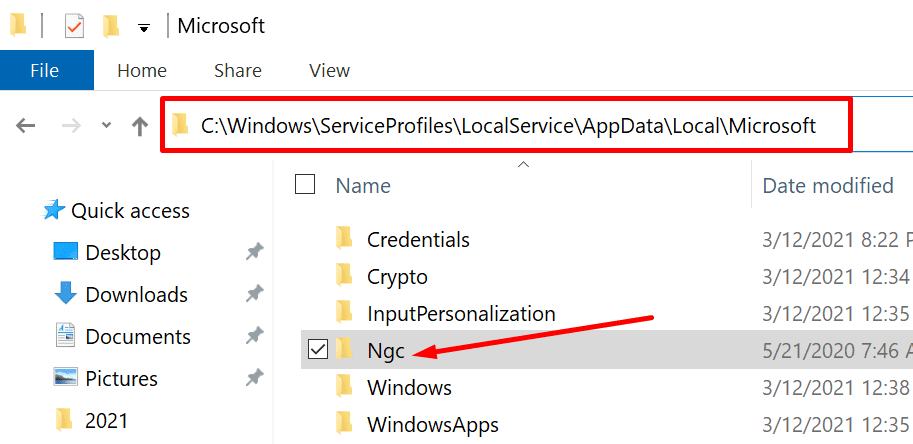
So löschen Sie den Ngc-Ordner von Windows 10
Wenn Probleme mit der PIN auftreten, z. B. wenn Windows 10 nicht nach Ihrer PIN fragt oder das Betriebssystem Ihre korrekte PIN nicht erkennt, können Sie den Ngc-Ordner löschen, um das Problem zu beheben. Auf diese Weise entfernen Sie alle Daten zu Ihren aktuellen PIN-Einstellungen.
- Zuerst müssen Sie sich mit Administratorrechten an Ihrem Computer anmelden.
- Navigieren Sie dann zu C:\Windows\ServiceProfiles\LocalService\AppData\Local\Microsoft und klicken Sie mit der rechten Maustaste auf den Ordner Ngc.
- Wähle aus Löschen Option zum Entfernen des Ordners.
Wenn Sie keine neue PIN hinzufügen können, müssen Sie zuerst den Besitz des Ngc-Ordners übernehmen. Starten Sie dazu die Eingabeaufforderung als Administrator und geben Sie die unten aufgeführten Befehle ein. Drücken Sie nach jedem Befehl die Eingabetaste.
- Takeown /f C:\Windows\ServiceProfiles\LocalService\AppData\Local\Microsoft\NGC
- icacls C:\Windows\ServiceProfiles\LocalService\AppData\Local\Microsoft\NGC /Grant-Administratoren: f
Versuchen Sie sich erneut anzumelden oder richten Sie einen neuen PIN-Code ein. Überprüfen Sie, ob diese Lösung Ihr Problem gelöst hat.
Abschluss
Zusammenfassend lässt sich sagen, dass Windows 10 den Ngc-Ordner verwendet, um PIN-bezogene Informationen zu speichern und zu verwalten. Wenn der Ordner beschädigt ist und Sie sich nicht mehr mit Ihrem PIN-Code bei Ihrem Computer anmelden können, versuchen Sie, den Ngc-Ordner zu löschen. Sie sollten dann in der Lage sein, eine neue PIN einzurichten. Wir hoffen, dass diese Kurzanleitung etwas Licht in den mysteriösen Ngc-Ordner bringt. Wenn Sie weitere Fragen dazu haben, lassen Sie es uns in den Kommentaren unten wissen.